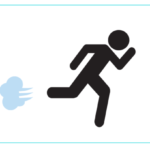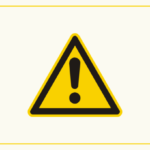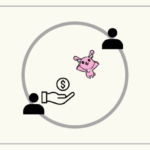コインチェックから送金ってどうやるの?
仮想通貨はどうやって出金するの?
こんな悩みを解決する記事を用意しました。
本記事ではコインチェックアプリからメタマスクへ仮想通貨を送金する方法をまとめています。
本記事ではNFT取引に使われるイーサ(ETH)をメタマスクに送金する手順を4ステップでまとめました。
- メタマスクを開いてアドレスをコピーする
- アプリにウォレットアドレスを登録する
- コインチェックアプリで送金する
- メタマスクに着金したか確認する
それではひとつずつ確認していきましょう。
\スマホでもサクッとできる!無料開設まで簡単3Step/
ウォレットアドレスをコピーしよう
初めに、送金先となるスマホのメタマスクを開きましょう。
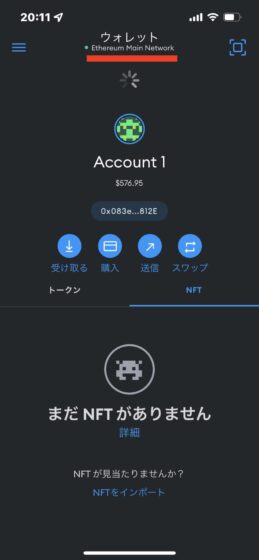
メタマスクのウォレット表示されているチェーンを確認しましょう。
「Ethereum Main Network」になっていることを必ず確認してください。
(デフォルトはEthereum Main Networkになっています)
中央上段に記載ある「ウォレット」直下をタップするとネットワーク選択ができます。
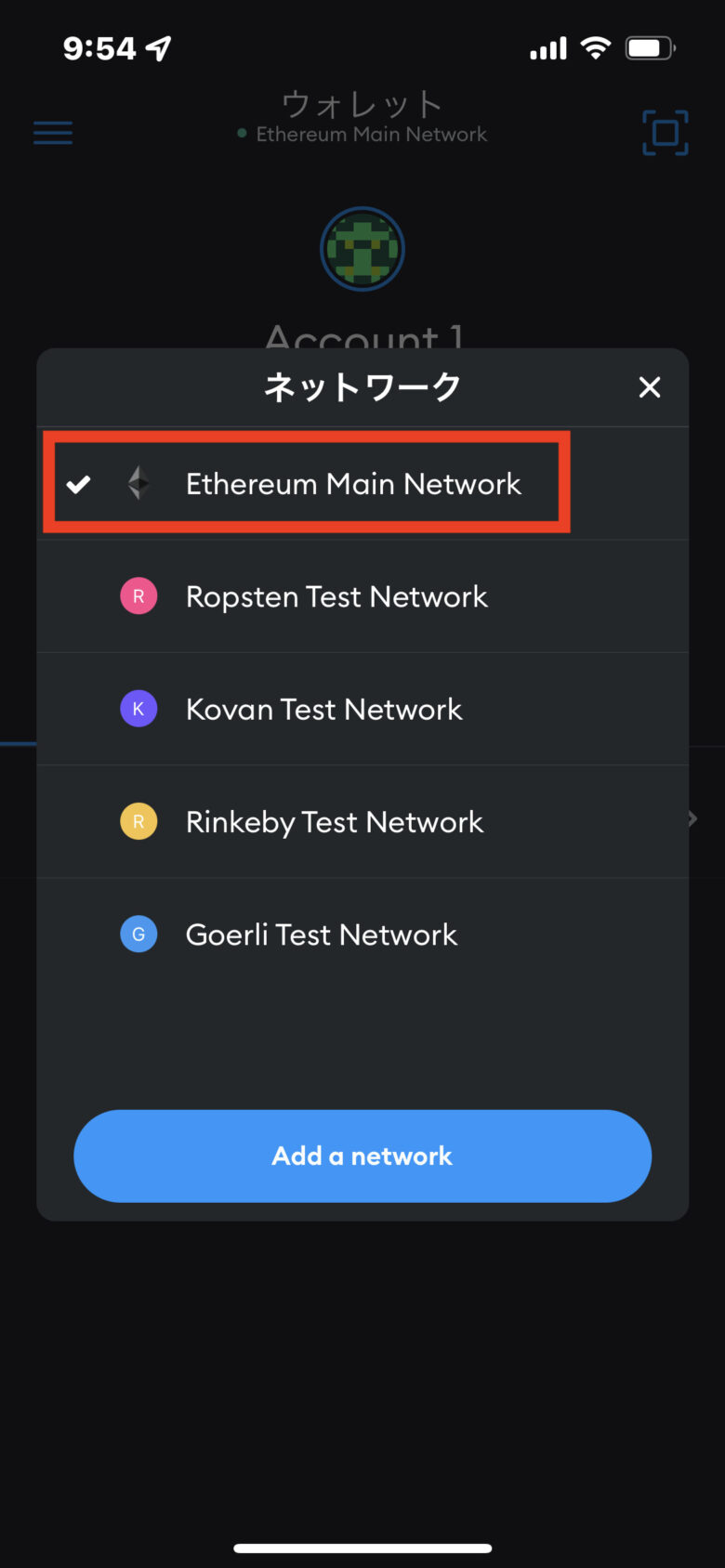
イーサリアムチェーンを確認したら、「Accunt1」下に表示されている数字の羅列があります。
ウォレットアドレスと呼ばれるもので、タップするとウォレットアドレスがコピーできます。
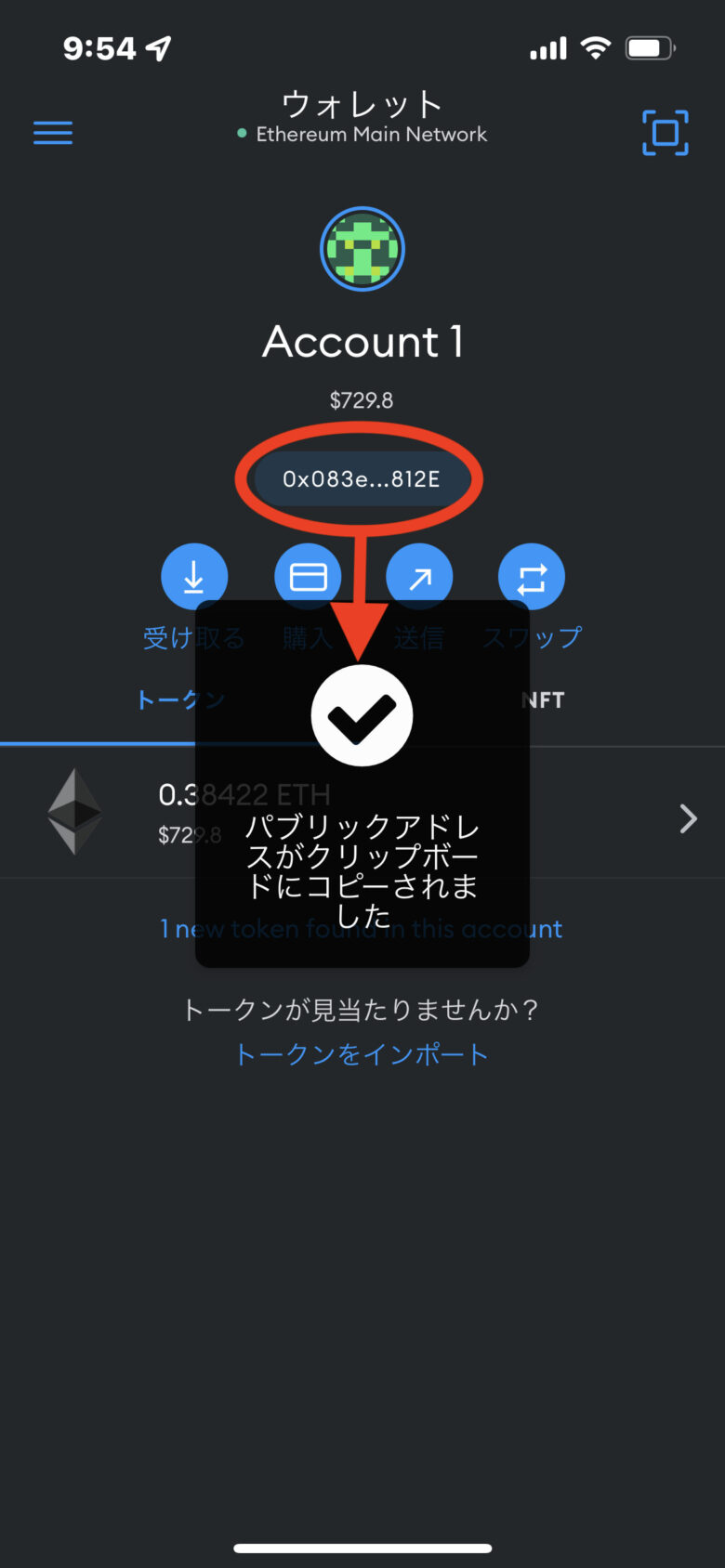
コインチェックアプリに登録しよう
コピーしたウォレットアドレスを送金先として登録しましょう。
コインチェックアプリを開いたら、ウォレットをタップします
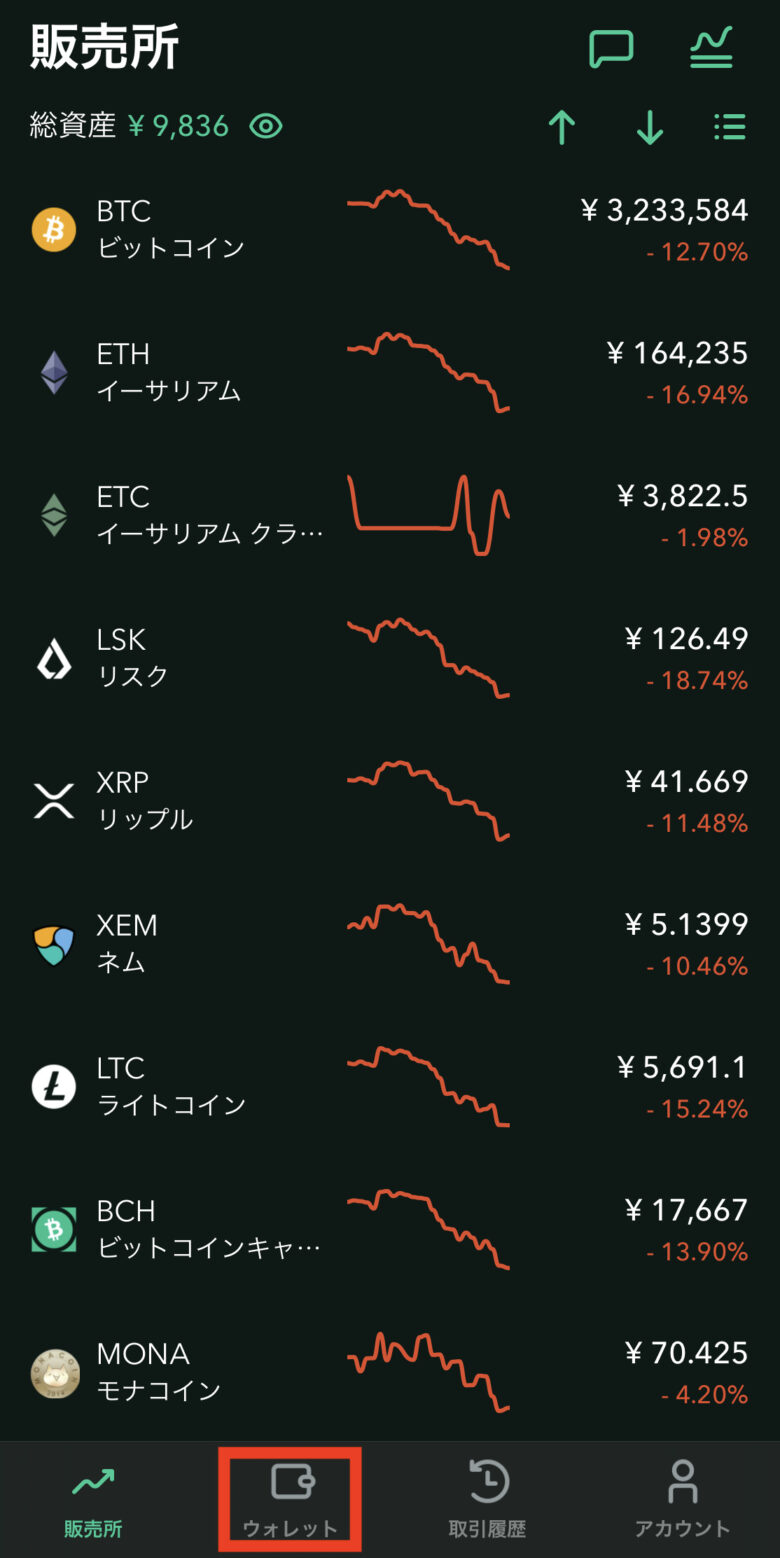
ウォレットタップ後、送りたい仮想通貨(ここではETH)をタップし、「送金」をタップします
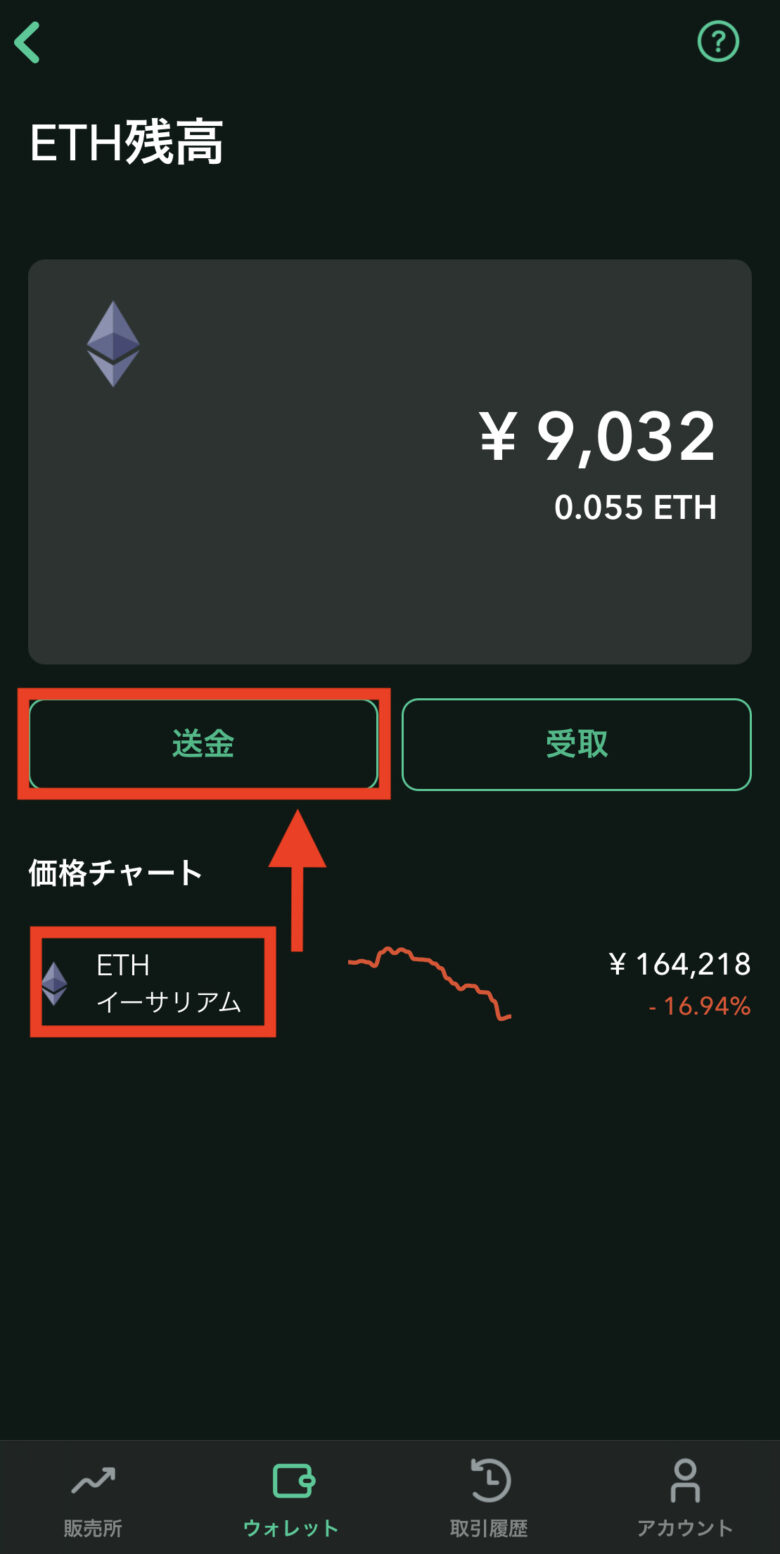
ETHの送金画面から、送金する通貨がEthreumとなっていることを確認し、アドレスの選択をタップします。

紹介の都合上、画像はBTC送金画面になってます。ETHが正しいので間違えないでください
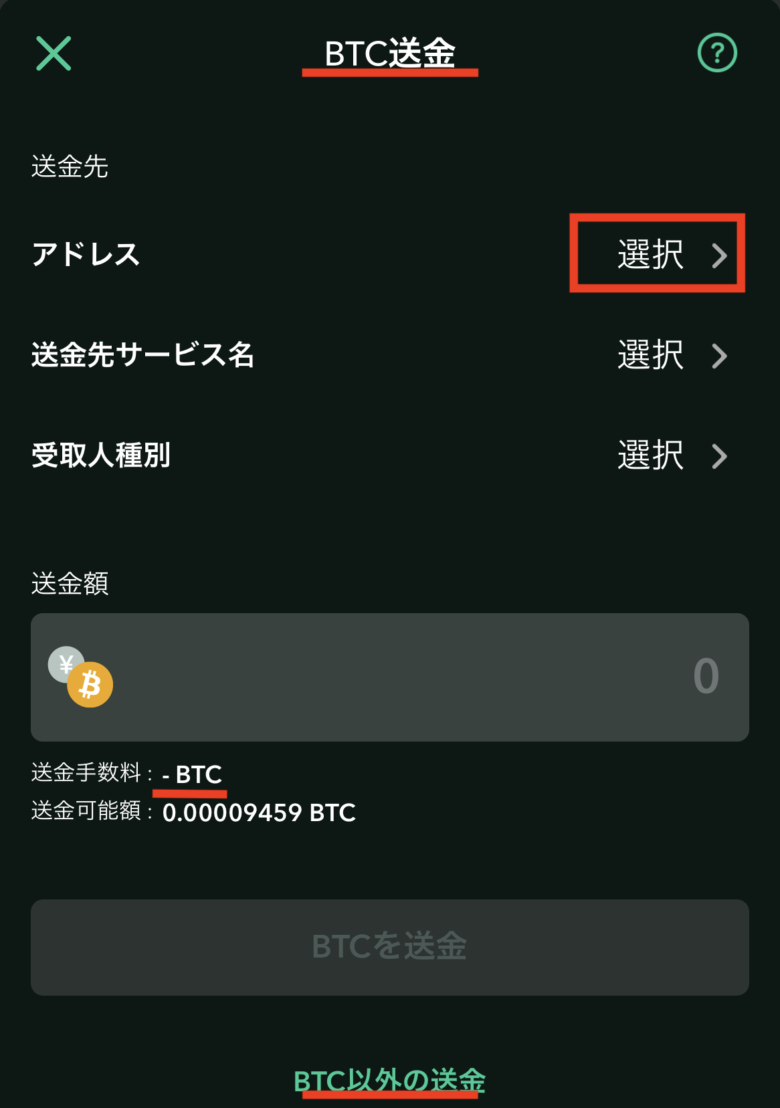
送金先名:わかりやすい名称をつけてください(メタマスクなど)
送金先アドレス:最初にコピーしたウォレットアドレスを貼り付けましょう
両方入力後、【追加】を押します(設定によっては二段階承認を求められます)
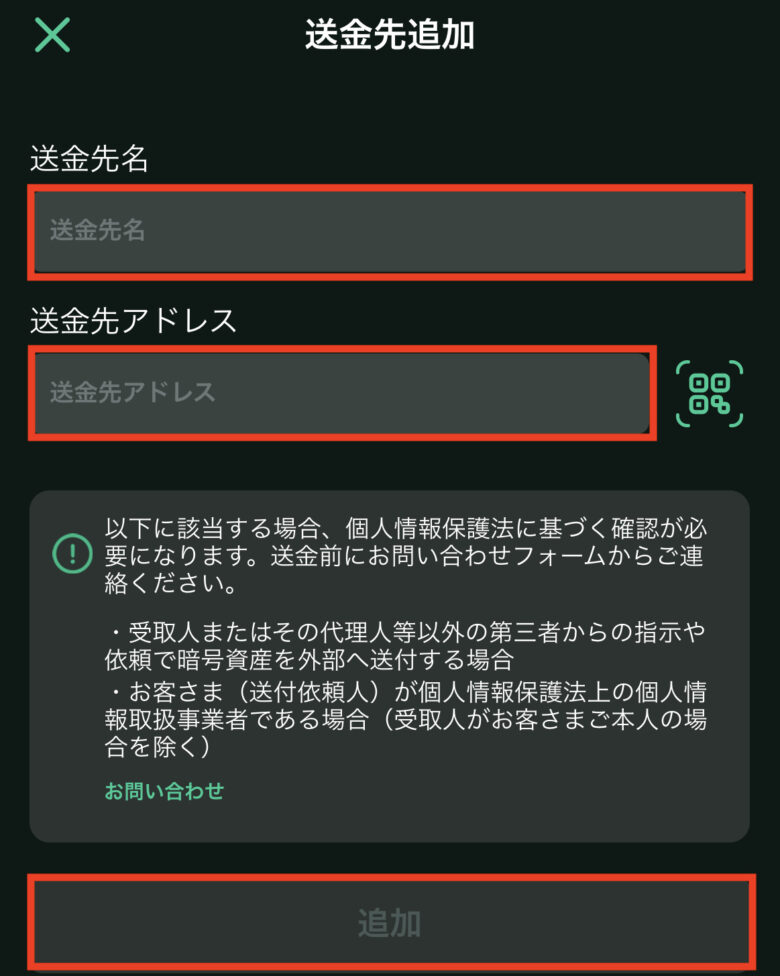
送金する金額(ETH)を入力してメタマスクに送金
買い方を調べたい方はコインチェックアプリで仮想通貨を買う方法と手順のまとめを参考にして購入してみましょう。
アドレス登録が済むと、宛先欄とラベルに表示が反映されます。(反映までに時間がかかる場合もあります)
送金先サービス:「メタマスク」が選択肢にないので、「その他」に。
具体的な送金先記入:「メタマスク」と記入
受取人種別は、「本人への送金」を選択
送金額は、既に購入している分を送金可能です。
まだETHを購入してない方は買ってからとなります。

申請内容を確認して、次へをいきます。

申請内容の確認に進みます。送金内容に間違いないか確認後2段階認証を入力し、レ点チェックを入れて申し込みを確定するをタップしましょう。

タップすると、送金申請が完了しました!と表示されます


送金できたかチェックしてみましょう
送金申請直後は、そのまま画面を下にスライドさせると「手続き中」と出ていると思います。
送金反映まで、送金金額やネットワークの混み具合などで前後しますが10分〜20分程度反映までかかるとみてください。

送金完了をアプリでチェックする
送金反映には時間がかかりますが、早いと10分程度で着金しています。

今回筆者が送金にかかった時間はわずか6分でした・・・
送金申請直後は、手続き中となっていた部分が、「完了」に切り替わっています。
こうなっていれば送金は無事にできています。お疲れ魔でした!

確認方法は、アプリの取引履歴からも確認できますので確認してみてください。

アプリのメタマスクでチェックしてみよう
メタマスクを開いてみましょう。イーサリアムチェーンのイーサ(ETH)をタップしましょう。
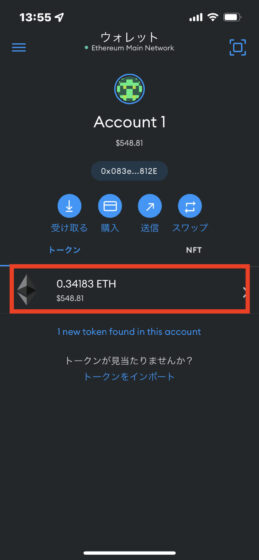
ここで着金(受け取っている)のが確認できると思います。より詳しく見るには、タップしましょう。
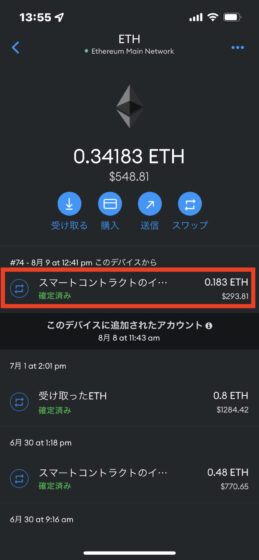
ブロックチェーンでは、細かな情報が全て記録されていますのでいつ誰がいくらをどこへ送金したのかが記載されています。
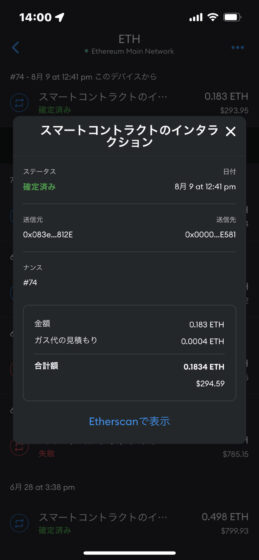
スマホアプリでメタマスクへ送金する手順まとめ
スマホアプリで仮想通貨ETHをメタマスクへ送金する手順の要点をまとめます。
- メタマスクを開いてアドレスをコピーしておく(イーサリアムチェーン要確認!)
- コインチェックアプリに送金先アドレスを登録する
- コインチェックアプリでメタマスクへ送金する(今回はイーサリアムチェーンにイーサを送金)
- 送金ができたかを確認してみる
最初に送金先アドレスとして登録することで、毎回入力する手間が省けます。
アドレスが間違っていないか?ちゃんと送金できるか?不安な方は一度送金金額を最小に抑えて、送金して着金するか確認をしましょう。
手数料は1,000円前後余分にかかりますが、送金ミスで全てを失わなくて済むのでおすすめです。
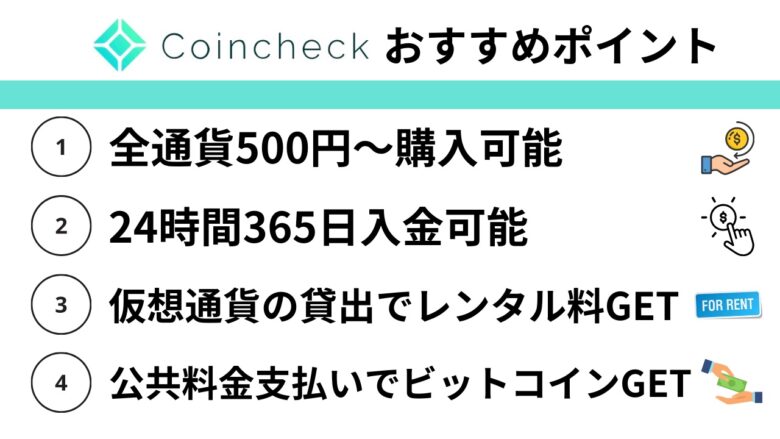
\スマホでもサクッとできる!無料開設まで簡単3Step/